Amazonの支払い方法を変更する手順! 2つの注意点も紹介
公開: 更新:
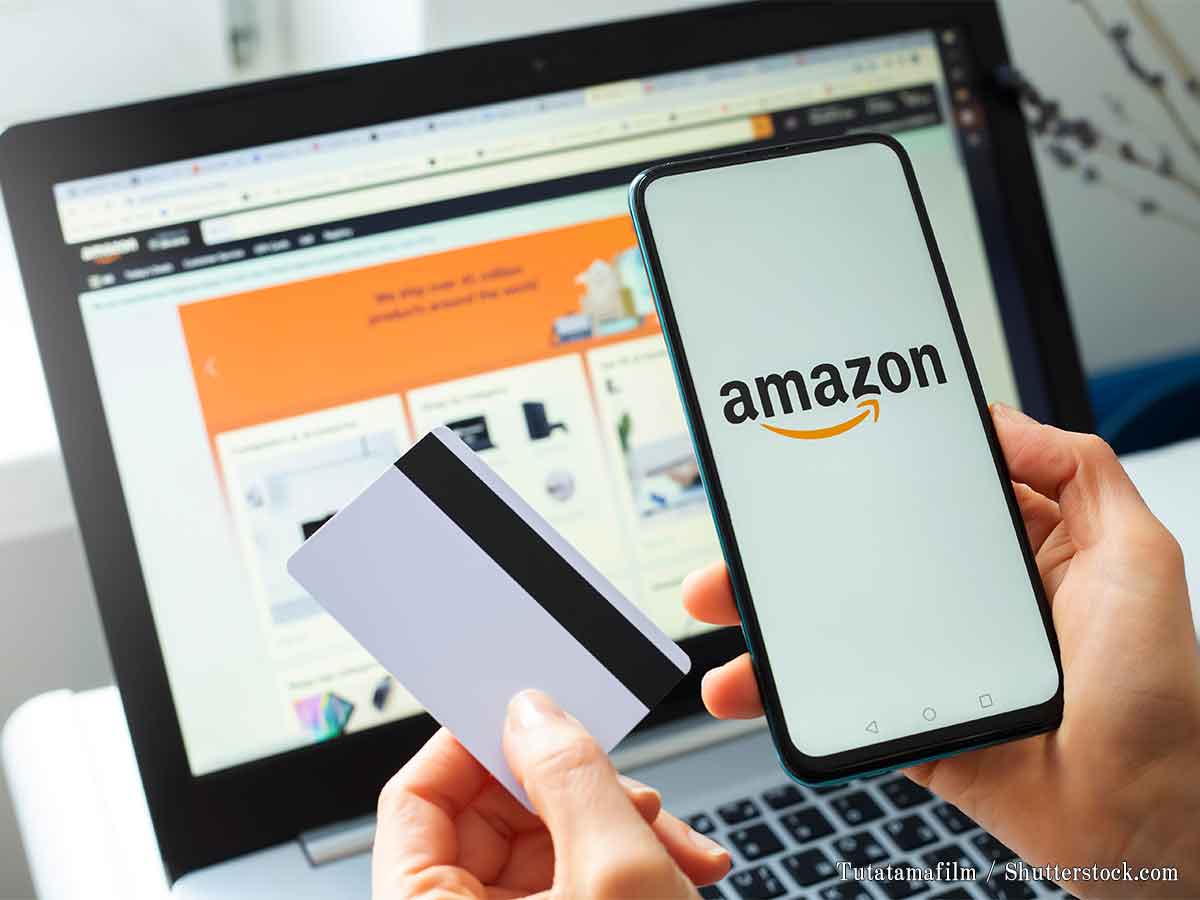
※写真はイメージ

「やっちまった…!」キーボードに飲み物をこぼした男性 焦らずに済んだ理由は…?デスクワークの際に、欠かせないアイテムの1つ、キーボード。みなさんはどのような基準で選んでいますか。『タイピングの感覚』『音が静か』『持ち運びがしやすい』など、人それぞれ異なるでしょう。筆者は、一風変わった基準で選んでいるかもしれません。
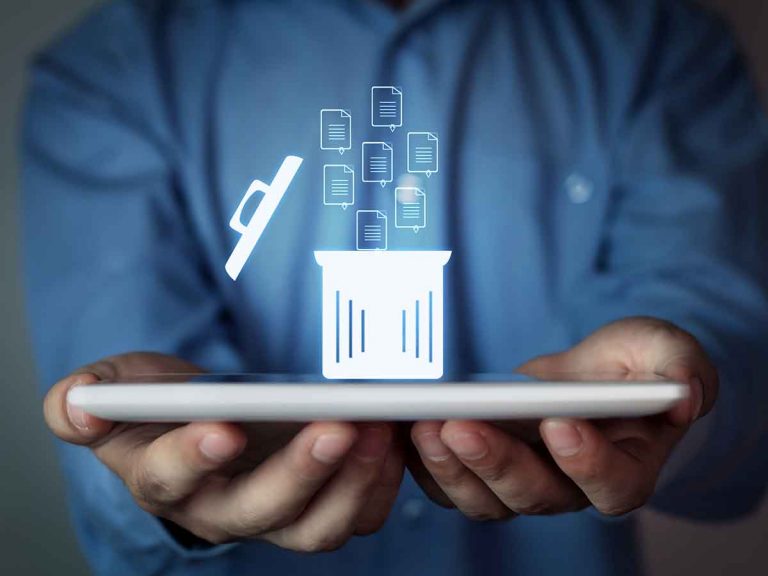
Amazonの購入履歴を確認する方法は? 削除や非表示の方法も紹介Amazonで商品を購入すると、購入履歴が残ります。購入履歴は削除こそできないものの、非表示にすることが可能です。当記事では、Amazonの購入履歴を非表示にする方法について、購入履歴に関するQ&Aも含めつつご紹介します!






Amazonでは代金引換やコンビニ払い、クレジットカード払いなどさまざまな支払い方法があります。
Amazonをしばらく利用していると、「ほかの支払い方法に変更したい」と思うこともあるのではないでしょうか。
そこで今回は、Amazonの支払い方法を変更する手順について詳しくご紹介します。
また、「お支払い方法の変更が必要です」と表示される場合の理由や、支払い方法の変更に関する注意点も解説します。
別の支払い方法を利用したい時に慌てることがないよう、余裕を持って手続きを進めましょう!
※この情報は、2022年9月現在の情報をもとにしています。また、商品は地域・店舗・時期により販売されていないケースがあります。
Amazonの支払い方法はどうやって変更する?
2022年5月、Amazonで利用できる決済サービスにPayPayが追加されました。PayPayユーザーは、PayPayポイントやPayPay残高を使ってAmazonでお買い物ができます。
今後、「支払い方法をPayPayに変更したい」という人も増えるかもしれません。
ここでは、Amazonの支払い方法を変更する手順をご紹介します。
注文履歴から変更する方法
支払い方法は、注文履歴から変更することができます。ただし、出荷準備が済んでいる商品の支払い方法は変更できないので、商品の配送情報をチェックしてから行うようにしましょう。
・クレジットカード払いへの変更
注文履歴を表示し、『注文内容の表示と変更』を選択します。『お支払い方法を変更する』に進むと支払い方法の選択画面になるので、クレジットカードを選択しましょう。
クレジットカードが登録されていない場合は、新規で登録する必要があります。
・コンビニ払いへの変更
クレジットカードへの変更と同様に、注文履歴から『注文内容の表示』→『お支払い方法を変更する』の順番で進み、コンビニ払いを選択します。
コンビニ払いに対応している店舗は下記の通りです。
コンビニ払い対応店舗
・セブンーイレブン
・ローソン
・ファミリーマート
・ミニストップ など
・電子マネーへの変更
電子マネーへの変更も同様の方法で行います。注文履歴から『注文内容の表示』に進み、『お支払い方法を変更する』まで移動し、選択画面から電子マネーを選びましょう。
対応している電子マネーの種類は下記の通りです。
対応している電子マネー
・楽天Edy
・モバイルSuica
・JCBプレモカード
・支払秘書
アカウントサービスから変更する方法
アカウントサービスから支払い情報を変更すると、注文時に選択されている既定の支払い方法を変更することもできます。
変更したい支払い方法によって、操作方法が少し異なります。変更する際の流れは以下の通りです。
・クレジットカード、携帯決済、PayPayに変更する場合
Amazonアプリを開き、アカウントアイコンから『アカウントサービス』に進みます。『お客様の支払い方法』をタップすると、現在登録されている支払い方法が表示されます。
この画面で、支払い方法の追加や削除を行うことが可能です。
・コンビニ払い、ネットバンキング、代金引換などに変更する場合
Amazonアプリのアカウントアイコンから『アカウントサービス』へ進みます。
『お客様の支払い方法』から『設定』に入り、『現在の設定』の欄にある『お支払い方法を選択』をタップすると、支払い方法を選択できますよ。
Amazonで「お支払い方法の変更が必要です」と表示される理由は?
Amazonを利用していると、「お支払い方法の変更が必要です」という文章が表示されたり、メールが届いたりすることがあります。
表示される主な原因は4つに分けられるので、文章の表示によって困っている際は原因に適した対処を実施しましょう。
ここでは、「お支払い方法の変更が必要です」と表示される理由と対処法をご紹介します。
クレジットカードの有効期限が切れている
1つ目の原因は、クレジットカードの有効期限切れです。ほかの買い物と同じように、期限が切れているカードではお買い物ができません。
期限までに新しいカードが自宅に届いているはずなので、確認して新しいカードを登録しましょう。
カード情報の更新は、『アカウントサービス』から『お客様の支払い方法』に入り、デフォルトのカードを選択して『編集』から新しい情報を入力すれば完了です。
クレジットカードの限度額をオーバーしている
2つ目の原因は、登録しているクレジットカードの限度額を超えていることです。直近で大きめの買い物をした場合は、設定された限度額をオーバーしている可能性があります。
限度額を超えているか分からない場合は、クレジットカード会社のアプリなどで確認しましょう。
また、限度額をオーバーしている場合、審査に通ることが条件となりますが、限度額の引き上げができる場合もあります。
Amazonで支払い方法を更新するためには、注文履歴から『お支払い方法の変更』をクリックし、限度額を増額したカードの選択が必要です。
クレジットカードが不正使用されている可能性がある
3つ目の原因は、クレジットカードの不正使用です。
クレジットカードが他人に使用されている可能性がある場合、クレジットカード会社はカードの利用を一時的にストップさせます。
決済機能が止まっているので、所有者もカードを利用することはできません。
カードを不正使用された際は、カード会社による補償を受けられることがあるので、早めに問い合わせてみましょう。
Amazonの支払い方法変更に関する2つの注意点
Amazonの支払い方法を変更する際の注意点は、以下の2つです。
・「お支払い方法の変更が必要です」というメールは開かない
支払い方法の変更や更新に関してのメールは、開かないことが重要です。
Amazonがそのようなお知らせをメールですることはなく、支払い方法の変更に関するメールは『フィッシングメール』と呼ばれる詐欺の一種である可能性があります。
メール記載のリンクにはアクセスしないよう注意しましょう。
・支払い方法の変更は『商品の出荷前』に済ませておく
商品を購入してから支払い方法を変更したい場合、注文商品の配送状況を確認しましょう。
商品が『出荷準備中』や『発送済み』となっていると、支払い方法の変更はできません。支払い方法の変更は出荷準備前に済ませておいてくださいね。
Amazon関連サービスの支払い方法はどうやって変更する?
ここでは、Amazon関連サービスの支払い方法を変更する方法についてご紹介します。
Amazon プライム会員の場合
Amazon プライムの会員ページにログインし、『会員資格更新日』欄にある『支払い方法を変更』をクリックします。
『お支払い方法を選択』をクリックし、変更したい内容を入力すれば完了です。
Amazon定期おトク便の場合
Amazon定期おトク便の支払い方法は、アプリで変更することができません。そのため、スマホのブラウザからAmazonにアクセスします。
『Amazon定期おトク便情報』→『設定』→『お支払い方法』から変更したい支払い方法を選択する、もしくは新しいクレジットカードの情報を追加しましょう。
Amazon Music Unlimitedの場合
Amazon公式サイトからAmazon Musicの設定に入り、『お支払い方法』をクリックした後、新しい支払い方法を追加しましょう。
支払い方法は、クレジットカードやデビットカード、携帯決済、Amazonギフトカードなどがあります。
まとめ
当記事では、Amazonの支払い方法を変更する手順についてご紹介しました。
Amazonの支払い方法は、注文履歴から変更する方法とアカウントサービスから変更する方法の2つがあります。
商品の購入後に支払い方法を変更したい場合は、配送状況が『出荷準備前』であることを確認しましょう。
また、カードの有効期限切れや限度額オーバーが原因で、支払い方法の変更が必要になることもあるので注意してくださいね。
支払い方法の変更を円滑に済ませ、Amazonでのお買い物を楽しみましょう!
[文・構成/grape編集部]